FileHippo App Manager là một chương trình miễn phí cho hệ điều hành Windows bởi trang web phần mềm FileHippo thông báo cho bạn về phần mềm lỗi thời đang chạy trên máy tính.
Phiên bản 2.0 đã được phát hành dưới dạng phiên bản beta vào tháng 9 năm 2015 và mặc dù vẫn chưa thấy phiên bản cuối cùng của chương trình, nhưng nó đã khá ổn định.
Chương trình được thiết kế để cải thiện cách xử lý các cập nhật phần mềm trên các máy Windows. Vì bản thân Windows không cung cấp tùy chọn để cập nhật phần mềm đã cài đặt (ngoài các ứng dụng được tải xuống từ Windows Store), nên tùy thuộc vào người dùng hoặc quản trị viên hệ thống để luôn cập nhật phần mềm.
Cập nhật phần mềm có thể khắc phục các sự cố hoặc lỗi bảo mật hoặc giới thiệu các tính năng mới.
Trình quản lý ứng dụng FileHippo

Chương trình cần được cài đặt và sẽ chạy khi khởi động hệ thống trừ khi bạn tắt tùy chọn trong khi cài đặt. Bản thân trình cài đặt sạch sẽ và không đi kèm với các ưu đãi của bên thứ ba nhưng bản thân chương trình được điều khiển bằng quảng cáo với một quảng cáo biểu ngữ được hiển thị ở dưới cùng của cửa sổ.
FileHippo App Manager quét hệ thống để cài đặt phần mềm khi bắt đầu và kiểm tra các phiên bản được báo cáo dựa trên cơ sở dữ liệu trực tuyến để tìm hiểu xem có bản cập nhật nào không. Xin lưu ý rằng các bản cập nhật beta được bao gồm theo mặc định và bạn có thể tắt tính năng này bằng cách nhấp vào "tùy chọn hiển thị" và bỏ chọn "bao gồm các bản cập nhật beta" ở đó.
Tất cả các chương trình cập nhật có sẵn sau đó được liệt kê trong giao diện. Thông tin mà FileHippo App Manager hiển thị khá hạn chế. Nó hiển thị tên chương trình, phiên bản và kích thước cài đặt cũng như phiên bản cập nhật và khi chương trình được cập nhật lần cuối trên PC.
Các tùy chọn được cung cấp là để tải xuống bản cập nhật và chạy trình cài đặt sau đó hoặc bỏ qua nó. Các phiên bản mới được tải xuống từ máy chủ FileHippo và trình cài đặt sẽ được chạy ngay sau đó.
Cài đặt không im lặng tuy nhiên điều đó có nghĩa là bạn cần xử lý việc cài đặt từng chương trình theo cách thủ công được tải xuống theo cách này.
Bạn cũng sẽ nhận thấy rằng bạn chỉ có thể chạy các bản cập nhật của các chương trình riêng lẻ và không đồng loạt. Nếu Trình quản lý ứng dụng FileHippo phát hiện 20 chương trình lỗi thời mà tất cả bạn muốn cập nhật, thì bạn sẽ phải lặp lại quá trình tải xuống và cài đặt cho từng ứng dụng.
Bạn có thể bỏ qua các bản cập nhật trong chương trình là tốt. Điều này có thể hữu ích nếu bạn không muốn chương trình cập nhật, ví dụ nếu đó là chương trình thương mại mà bạn sẽ phải mua giấy phép mới để tiếp tục sử dụng chương trình sau khi cập nhật.
Trình cài đặt phần mềm được tải xuống trên hệ thống và được lưu trong thư mục "Tải xuống tệp của tôi" trong Tài liệu theo mặc định. Điều này rất hữu ích vì bạn không cần tải xuống lại trình cài đặt nếu cài đặt không thành công và cũng có thể được sử dụng nếu bạn cần cập nhật nhiều máy.
Cài đặt
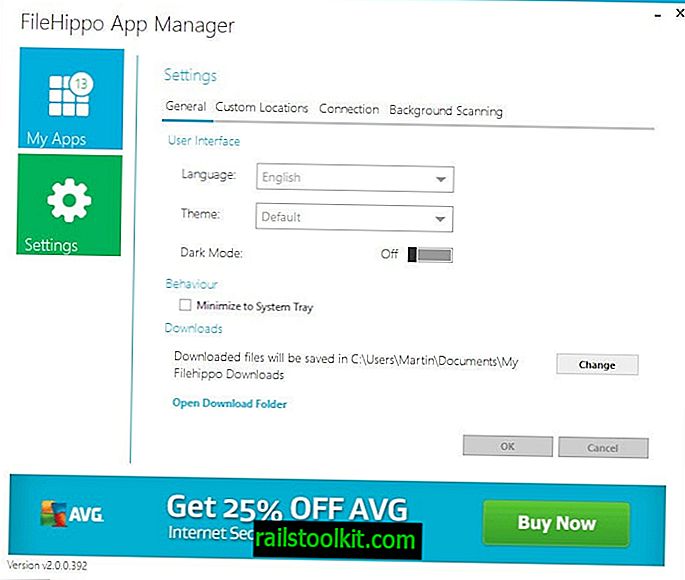
Bạn tìm thấy một số tính năng hữu ích trong cài đặt. Đầu tiên, bạn có thể thay đổi thư mục tải xuống ở đó và cũng chuyển đổi ngôn ngữ giao diện và chủ đề.
Điều có thể thú vị hơn đó là tùy chọn thêm các vị trí quét tùy chỉnh ở đó cũng có thể hữu ích nếu bạn đã cài đặt các chương trình ở các vị trí tùy chỉnh.
Từ kết thúc
FileHippo App Manager 2.0 hiện có sẵn dưới dạng beta và trong khi nó chạy ổn định trong các thử nghiệm, nó bị giữ lại bởi chức năng bị thiếu.
Không có tùy chọn để cập nhật hàng loạt cài đặt hoặc chạy cập nhật âm thầm. So với các chương trình đã được thiết lập như SUMo, nó xuất hiện một chút về các chương trình mà nó phát hiện ra rằng các bản cập nhật có sẵn cho.
Bây giờ bạn : Làm thế nào để bạn xử lý các bản cập nhật phần mềm trên Windows?














